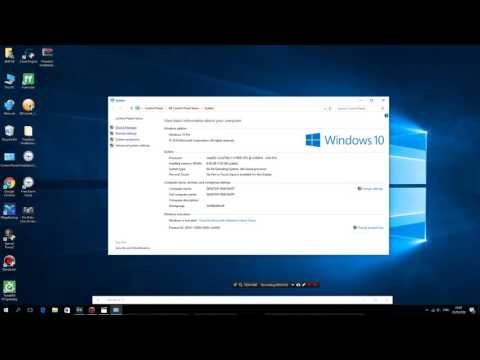
เนื้อหา
- ไม่สามารถโหลดหน้าเว็บใน Internet Explorer ได้
- ไม่สามารถโหลดทุกอย่างแม้จะเชื่อมต่ออยู่ก็ตาม
- ไม่ได้เปิด Wi-Fi
คุณกำลังจะมีปัญหาในการเชื่อมต่อกับเครือข่าย Wi-Fi ด้วย Windows 8.1
ความคิดเห็นนั้นไม่ได้สะท้อนถึงคุณภาพของ Windows 8 แต่ไม่ได้เกี่ยวข้องกับฮาร์ดแวร์เฉพาะที่ Windows 8 ทำงานอยู่ จริงๆแล้วมันค่อนข้างง่าย: ในบางจุดอุปกรณ์ทุกเครื่องไม่สามารถเชื่อมต่อกับเครือข่ายไร้สายหรือทำการสูญเสียการเชื่อมต่อกับเราเตอร์ไร้สายแบบสุ่มที่เคยมีมา สิ่งนี้เกิดขึ้นกับอุปกรณ์ไร้สายทุกประเภทโดยไม่คำนึงถึงระบบปฏิบัติการที่ทำงานอยู่ใครเป็นผู้สร้างหรือออกแบบสิ่งที่พวกเขาทำ
โชคดีสำหรับผู้ใช้ Windows 8 ปัญหา Wi-Fi ที่พบบ่อยที่สุดที่ผู้ใช้สามารถแก้ไขได้อย่างง่ายดายและนั่นเป็นความจริงไม่ว่าคุณจะอยู่บนเดสก์ท็อปแล็ปท็อปแท็บเล็ตหรือ 2-in-1 ที่ใช้ระบบปฏิบัติการ
ไม่สามารถโหลดหน้าเว็บใน Internet Explorer ได้

ปัญหาที่พบบ่อยที่สุดที่เราพบใน Windows 8 คือบางครั้ง Internet Explorer จะหยุดให้ผู้ใช้เรียกดูหน้าเว็บใหม่แม้ว่าพวกเขาจะมีการเชื่อมต่ออินเทอร์เน็ตที่ดีสำหรับพวกเขาและเชื่อมต่อกับเครือข่ายไร้สาย กระแทกแดกดันมันไม่ได้มีปัญหากับ Wi-Fi ในอุปกรณ์ของผู้ใช้เลย แต่มักจะเกิดจากแอปเอกเทศที่ทำงานในพื้นหลังที่ดาวน์โหลดมากกว่าส่วนแบ่งข้อมูลที่ยุติธรรม
ไม่มีการแก้ไขที่ง่ายสำหรับปัญหานี้จริงๆ แต่เมื่อสิ่งนี้เกิดขึ้นผู้ใช้ควรตรวจสอบแอปอื่น ๆ ที่เปิดอยู่เพื่อดูว่าพวกเขากำลังดาวน์โหลดไฟล์ขนาดใหญ่จากอินเทอร์เน็ตหรือไม่ Windows Update ระบบที่เพิ่มการแก้ไขและแพตช์ใหม่ให้กับอุปกรณ์ Windows มักจะพบว่าเป็นผู้ร้ายในสถานการณ์เหล่านี้
บางครั้งแอพที่มีฝนตกหนักจะทำให้เกิดปัญหานี้เช่นกัน หากเป็น Windows Update คำแนะนำที่ดีที่สุดคือให้การอัพเดทรัน หากไม่ใช่เวลาที่สะดวกในการดาวน์โหลดการอัปเดตให้ยกเลิกการอัปเดตโดยไปที่แผงควบคุมหรือแอปการตั้งค่าพีซีและบอกให้พวกเขาหยุดกระบวนการอัปเดต การปิดแอพที่คุณสงสัยว่าเป็นอันตรายต่อการเชื่อมต่อข้อมูลของคุณจะเป็นวิธีที่ง่ายที่สุดและตรงไปตรงมาที่สุดในการจัดการกับปัญหานี้
ไม่สามารถโหลดทุกอย่างแม้จะเชื่อมต่ออยู่ก็ตาม
นี่จะเป็นเสียงพื้นฐาน หนึ่งในปัญหาที่พบบ่อยที่สุดเกี่ยวกับการเชื่อมต่อกับเครือข่าย Wi-Fi คือผู้ใช้ลืมที่จะปิดการล็อคแคป ไม่สำคัญว่าคุณป้อนรหัสผ่านที่ถูกต้องหรือไม่ แต่ถ้าไม่ตรงกับข้อกำหนดที่แน่นอนของเราเตอร์ Wi-Fi คุณสามารถมีปัญหาในการเชื่อมต่อแม้ว่าจะปรากฏว่าคุณทำกระบวนการเสร็จสิ้นอย่างถูกต้อง ก่อนที่จะเริ่มกระบวนการนี้ให้แน่ใจว่าคุณมีชื่อเครือข่ายและรหัสผ่านของเราเตอร์ไร้สายมิฉะนั้นคุณจะไม่สามารถกลับเข้ามาได้
หากคุณมีปัญหาให้เปิด Charms Bar โดยวางเคอร์เซอร์ของเมาส์ใน ด้านบนขวา มุมของหน้าจอของคุณ ผู้ใช้ระบบสัมผัสควรวางนิ้วบน ขวา ขอบของจอแสดงผลและลากไปทางซ้ายเล็กน้อย ตอนนี้แตะหรือคลิก การตั้งค่า.

ตอนนี้แตะหรือคลิกที่ชื่อการเชื่อมต่ออินเทอร์เน็ตไร้สายที่ด้านล่างซ้าย

ผู้ใช้แบบสัมผัสควรแตะที่เครือข่ายค้างไว้เพื่อแสดงเมนูป๊อปอัปพร้อมตัวเลือกเพิ่มเติม เมนูเดียวกันนั้นมีให้สำหรับผู้ใช้ที่คลิกขวาบนเครือข่ายของพวกเขา แตะหรือคลิก ลืมเครือข่าย.

ตอนนี้เพียงเชื่อมต่อเครือข่ายใหม่โดยใช้ชื่อผู้ใช้และรหัสผ่านตามที่ผู้ให้บริการอินเทอร์เน็ตของคุณมอบให้คุณอย่างเช่น Comcast หรือบุคคลที่ตั้งค่าเราเตอร์ที่บ้านของคุณ
ไม่ได้เปิด Wi-Fi
ในที่สุดสาเหตุที่สำคัญที่สุดของปัญหา Wi-Fi กับอุปกรณ์ที่ใช้ Windows 8.1 คือผู้ใช้เพียงปิด Wi-Fi โดยไม่สังเกตเห็น มันฟังดูธรรมดา แต่ผู้ใช้ส่วนใหญ่ไม่รู้ว่าการใช้งาน Wi-Fi นั้นสามารถปิดได้ โดยเฉพาะพวกเขาไม่ทราบว่ามีคำสั่งแป้นพิมพ์และสวิตช์ทางกายภาพในอุปกรณ์บางอย่างที่ปิดการเชื่อมต่อไร้สาย
ขั้นตอนแรกในการแก้ไขปัญหาเหล่านี้คือการดูว่าคุณได้ปิด Wi-Fi บนอุปกรณ์ของคุณโดยไม่ตั้งใจหรือไม่ ผู้ใช้ระบบสัมผัสควรวางนิ้วบน ขวา ขอบของอุปกรณ์และค่อยๆเลื่อนนิ้วไปทางซ้ายเพื่อเผยให้เห็นแถบ Charms ผู้ใช้เมาส์และคีย์บอร์ดควรวางเคอร์เซอร์ไว้ใน ด้านบนขวา มุมของจอแสดงผล ตอนนี้แตะหรือคลิก การตั้งค่า.

หากการเชื่อมต่อ Wi-Fi ของอุปกรณ์ Windows 8 ของคุณถูกปิดคุณจะสังเกตเห็นมาตรวัดเล็ก ๆ ที่มี X สีแดงสดไหลผ่านในการตั้งค่าทันที ไอคอนจะอยู่เหนือข้อความที่อ่านว่า“ ไม่พร้อมใช้งาน” แตะหรือคลิกที่ไอคอนนั้นเพื่อเปิดเมนู Wi-Fi

ตอนนี้แตะหรือคลิกที่ ปิด สลับในพื้นที่การตั้งค่า Wi-Fi จะใช้เวลาสักครู่ แต่อุปกรณ์ของคุณควรเชื่อมต่อกับเครือข่าย Wi-Fi ของคุณภายในไม่กี่วินาที

แน่นอนว่านี่เป็นเพียงการแก้ไขเบื้องต้นสำหรับปัญหาที่พบบ่อยที่สุดที่ผู้ใช้มี สิ่งอื่น ๆ ที่อาจเล่นเช่นกัน ผู้ให้บริการอินเทอร์เน็ตกลายเป็นคนน่าอับอายที่ทำให้การเดินสายไฟไม่ดีและการบำรุงรักษาสายเคเบิลไม่ดีมีผลต่อเครือข่ายของพวกเขา หากไม่มีอุปกรณ์ใดในบ้านของคุณที่สามารถเชื่อมต่ออินเทอร์เน็ตได้ก็ถึงเวลาที่จะต้องมุ่งเน้นไปที่เราเตอร์ Wi-Fi และโมเด็มไร้สายด้วยตนเอง หากคุณไม่ทราบว่ามีทั้งสองอย่างนี้ให้ติดต่อ Comcast, Time Warner หรือ บริษัท ใดที่ให้บริการอินเทอร์เน็ตที่บ้านของคุณ โปรดทราบว่าบาง บริษัท รวมถึง Comcast จะคิดค่าบริการจากคุณหากพวกเขาต้องออกจากบ้านของคุณ


